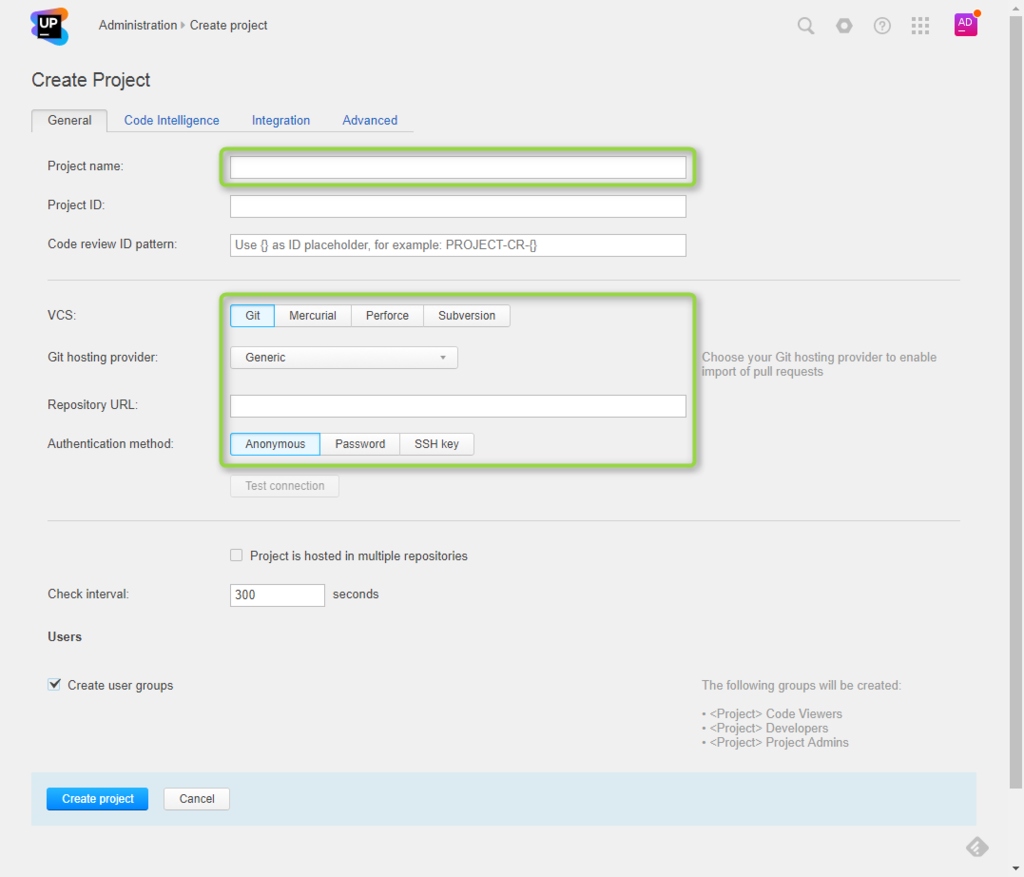ソースレビューにJetBrainsのUpsourceを使ってみる - 準備
Upsourceって何につかうの?
VOYAGE GROUPさんがやられているPodcastでJetBrains製品の特集会(?)でそのアプリの存在を知りました。
どんなツールかというと、GitHubとかでPull Requestした時にコードにコメントとか入れるあの機能を SVNとかGitとかでも使えるようになるアプリです。
初めに聞いた時は、GitHubとかのPR機能を使えば別に要らないんじゃないの?と思っていましたが、
Upsourceを使うと、
- PhpStormがしてくれる静的解析を行ってくれる。
- phpDocを見る事が出来る。
- コードジャンプが出来る。
- PhpStormと連携して、IDE上でレビューのやり取りが出来る。
これらの事が出来るみたいです。
ちなみに、PhpStormはこちら www.jetbrains.com
PRのレビュー機能だとテキストでしかコードを見れないので、
- 変更したソースで使用しているメソッドってこれで使い方あってる?
- この変数定義はどんな感じだったかな?
とか、レビューがとても楽になりそうな予感。PhpStormとの連携も気になる。 しかも、10ユーザーまでは無料で使えるそうです。ヤバい!
という事で試してみました。(Windowsで)
まずはダウンロード
ともあれ、公式サイトでダウンロード www.jetbrains.com
- 公式サイトにアクセス。
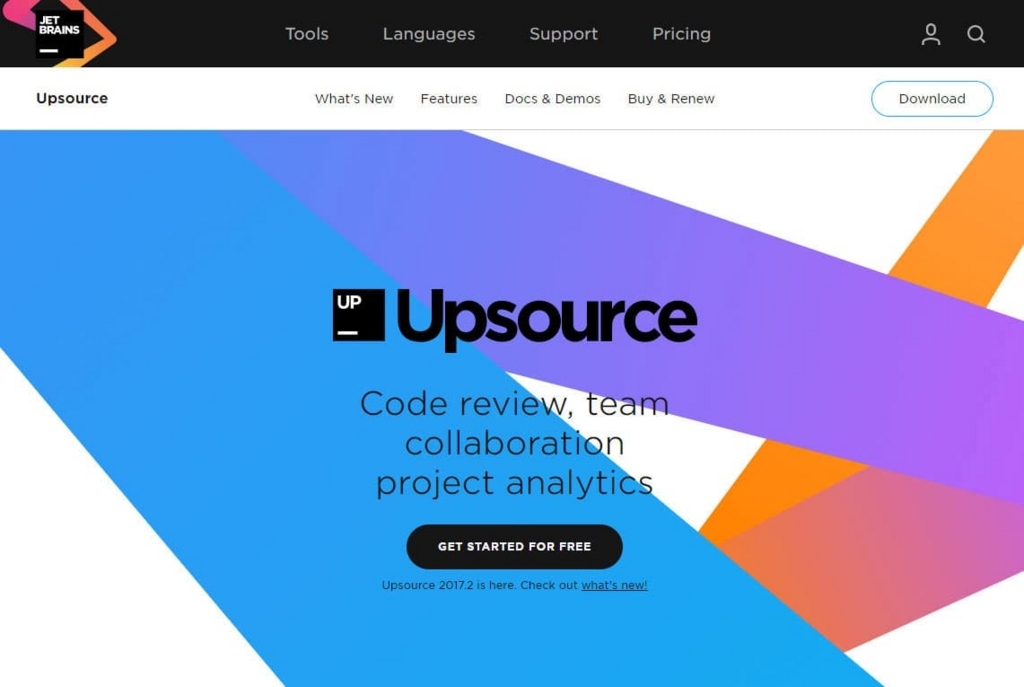
サイトトップ - プラットフォームに合わせた物をダウンロード。
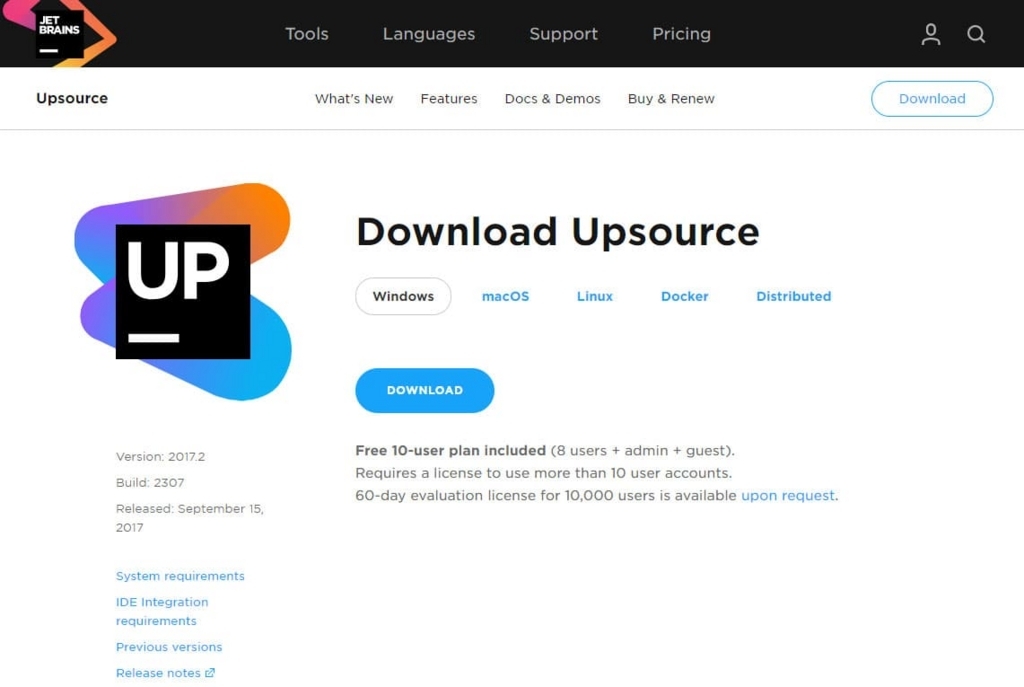
ダウンロード画面 - ZIPを任意のディレクトリに解凍します。
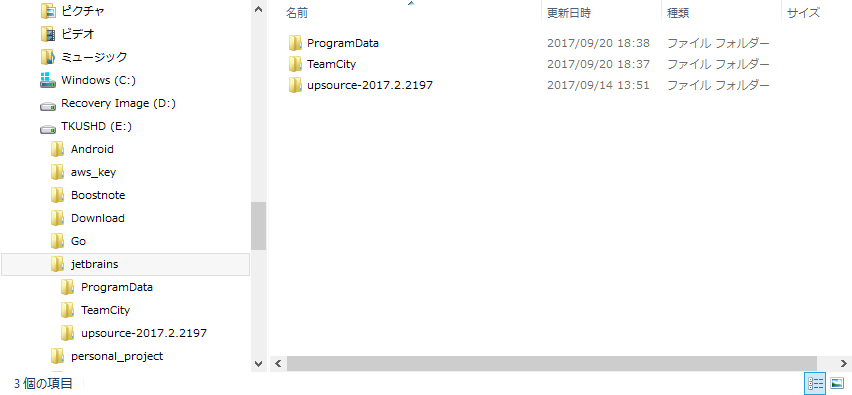
test - binの中に移動してこれらのファイルがある事を確認。
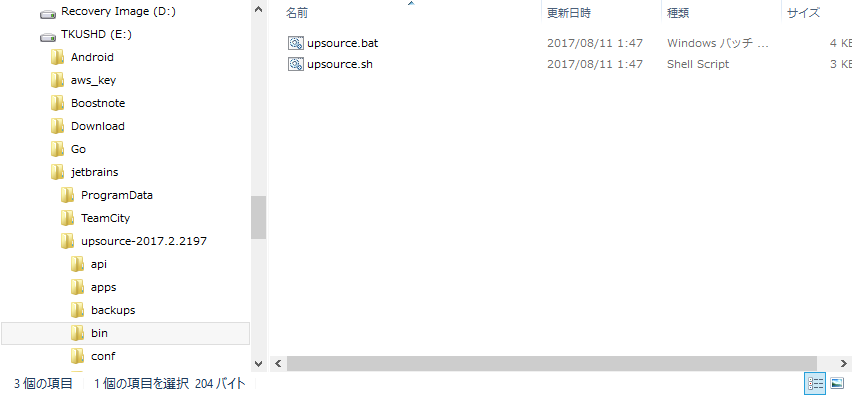
ファイルの確認 - デフォルトでは80ポートを使用してサーバーが上がってしまうので、設定を変更します。
- ターミナルを起動してbinディレクトリに移動。
- コマンドを実行
bash bash upsource.sh configure --listen-port 11111 --base-url http://localhost:11111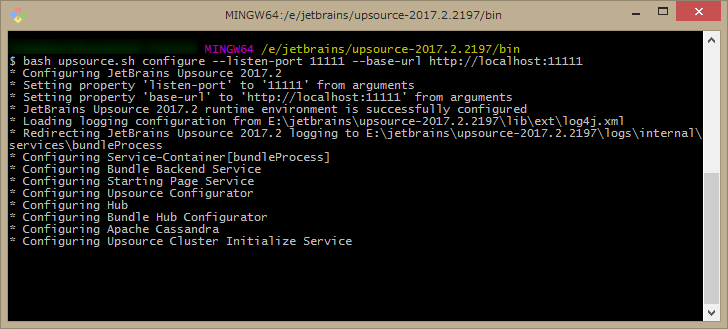
設定を変更
- 設定の変更が終わったら、立ち上げ。
bash bash upsource.sh start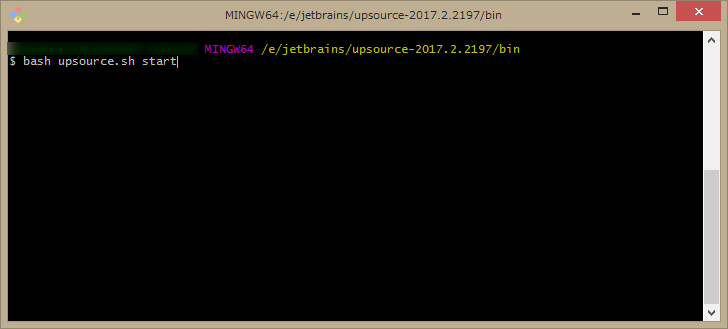
起動 - ブラウザが立ち上がって初期化が始まります。ちょっと時間がかかります。
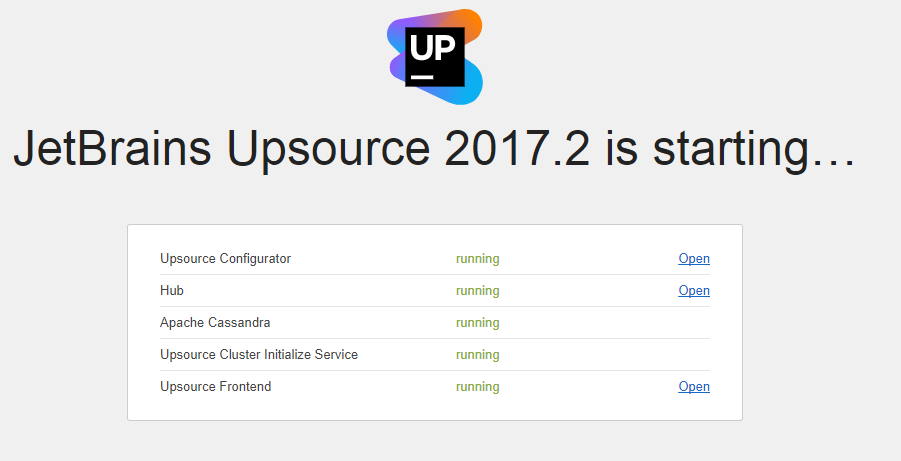
初期化の画面 - 起動が成功すると、こんな画面が表示されます。次にProjectsを押して、プロジェクトを登録していきます。。

Upsourceのトップ - プロジェクトの一覧が出るんですが、最初なので空っぽですね。Create projectを押して登録します。
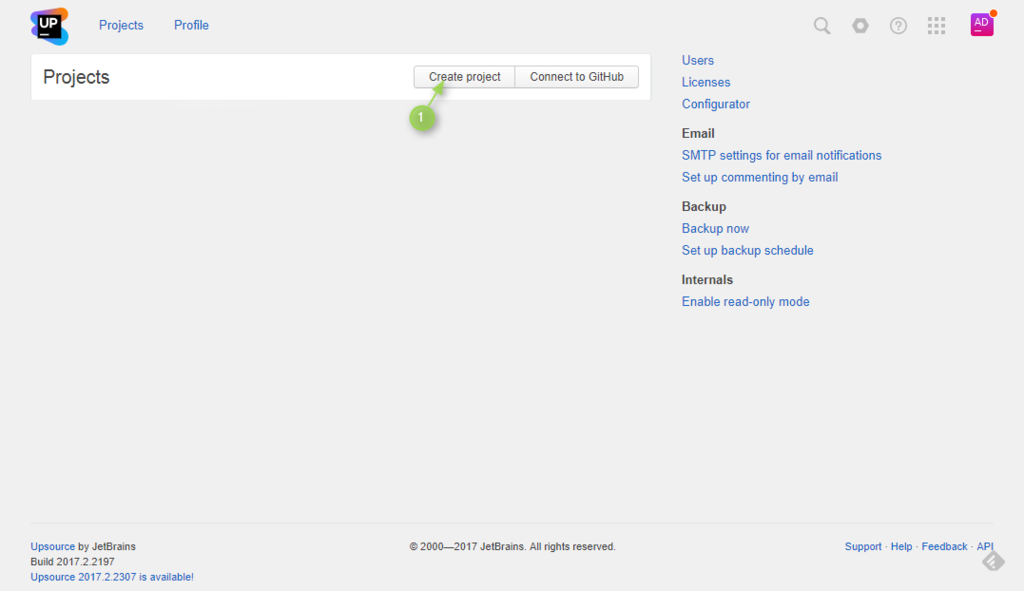
Projectsの登録 - ぐわっといっぱい出てきますが、このタブでは緑の枠の所を設定するだけです。
- 次にCode Intelligenceのタブをクリックして Enableにします。JavaScritpとかPHPとか各々の環境に合わせて設定してください。
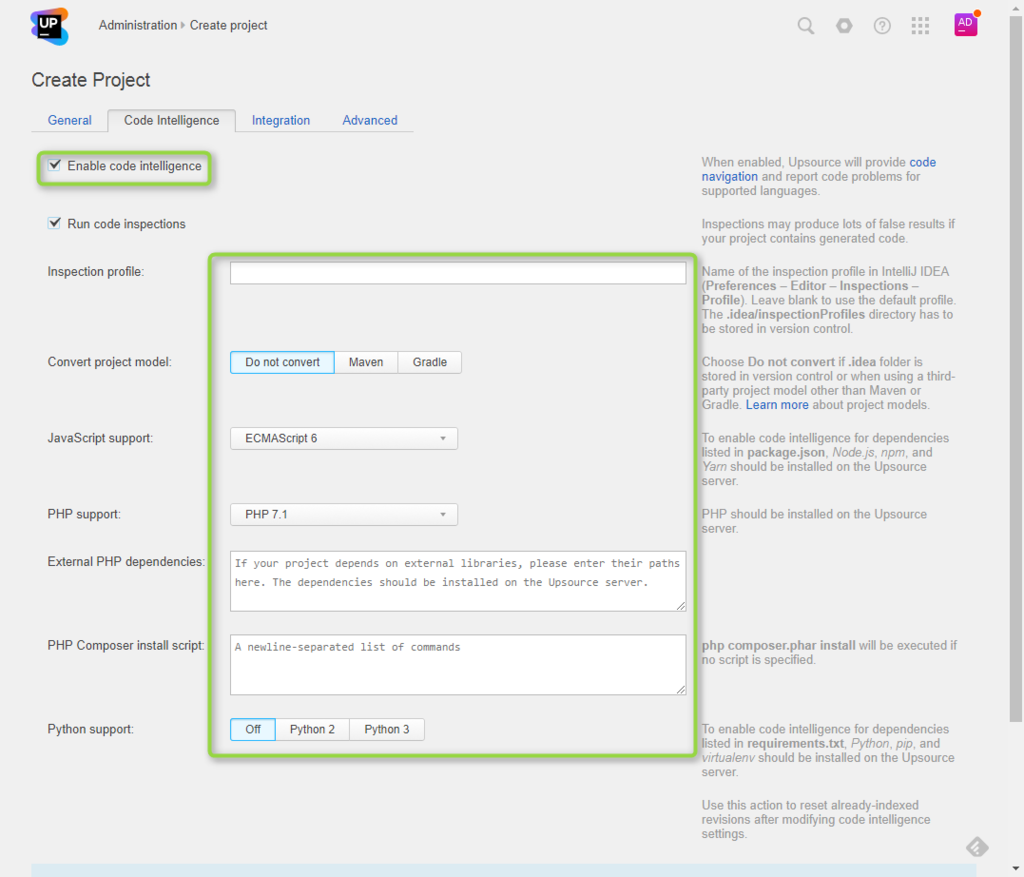
Intelligenceの設定 - Advancedタブを選んで、デフォルトにするブランチ名を入れておくと便利かもしれません。
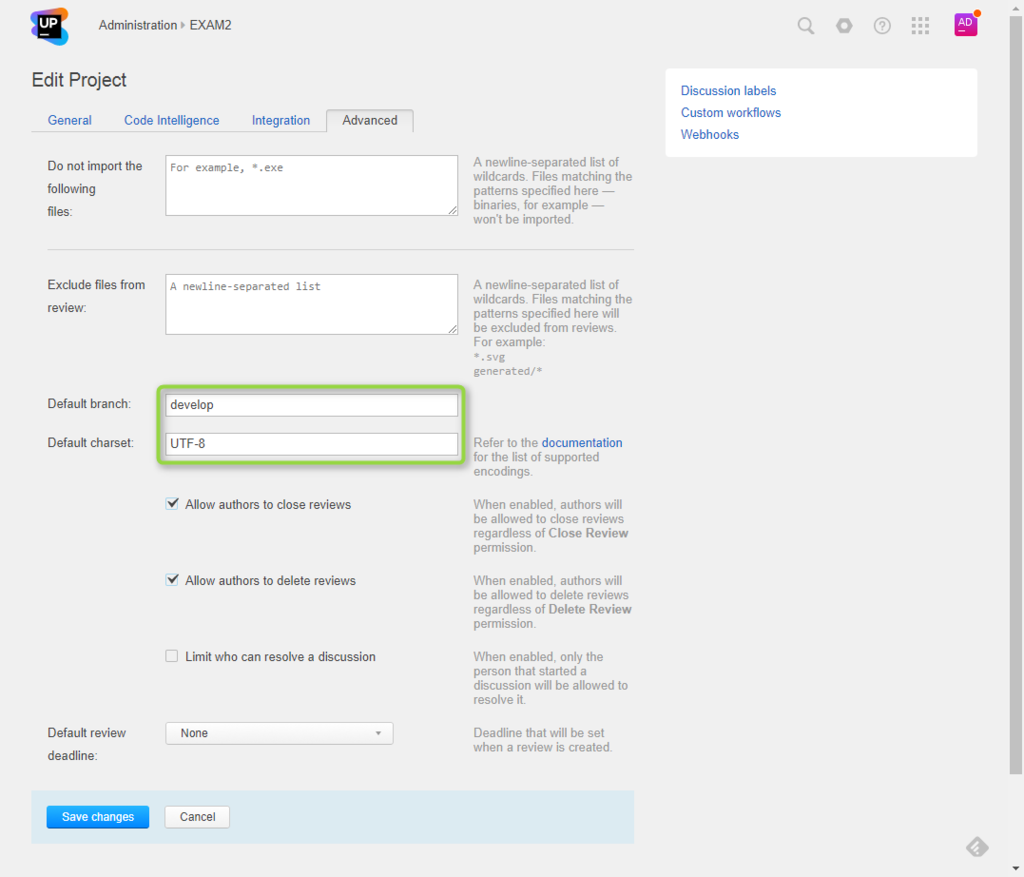
デフォルトブランチの設定 - 登録が終わると、先ほどのVCSのコミットツリーが表示されます。今回はfix/sampe_testをpushしてPRを送りました。
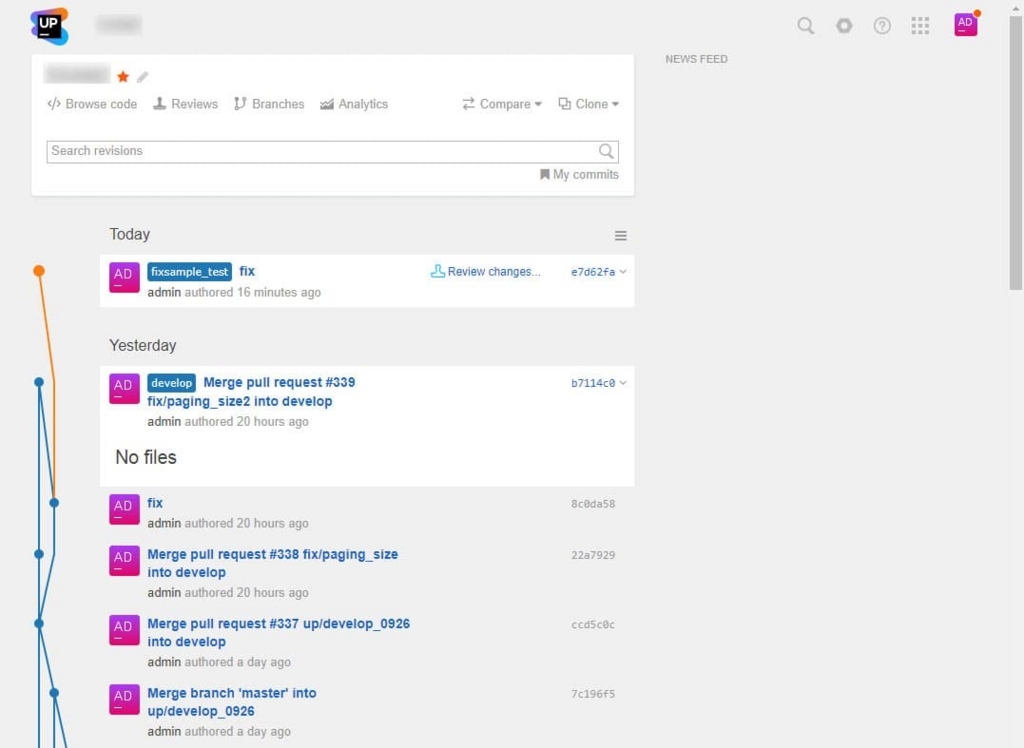
プロジェクトページ - ブランチにマウスを合わせるとReview changesが出るので、その中のCreate reviewをクリックするとレビューが作られます
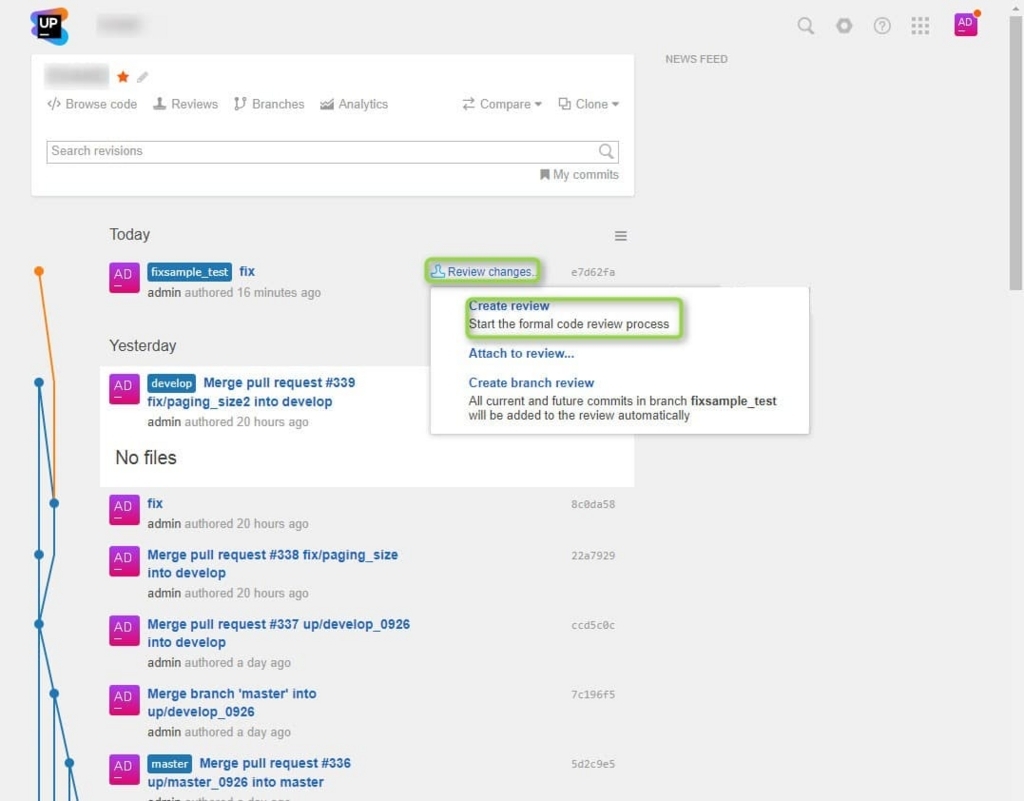
reviewの作り方 - GitHubみたいな感じでコードにレビューを書いていきます。Reviewrsにレビュアーを設定などもここでします。
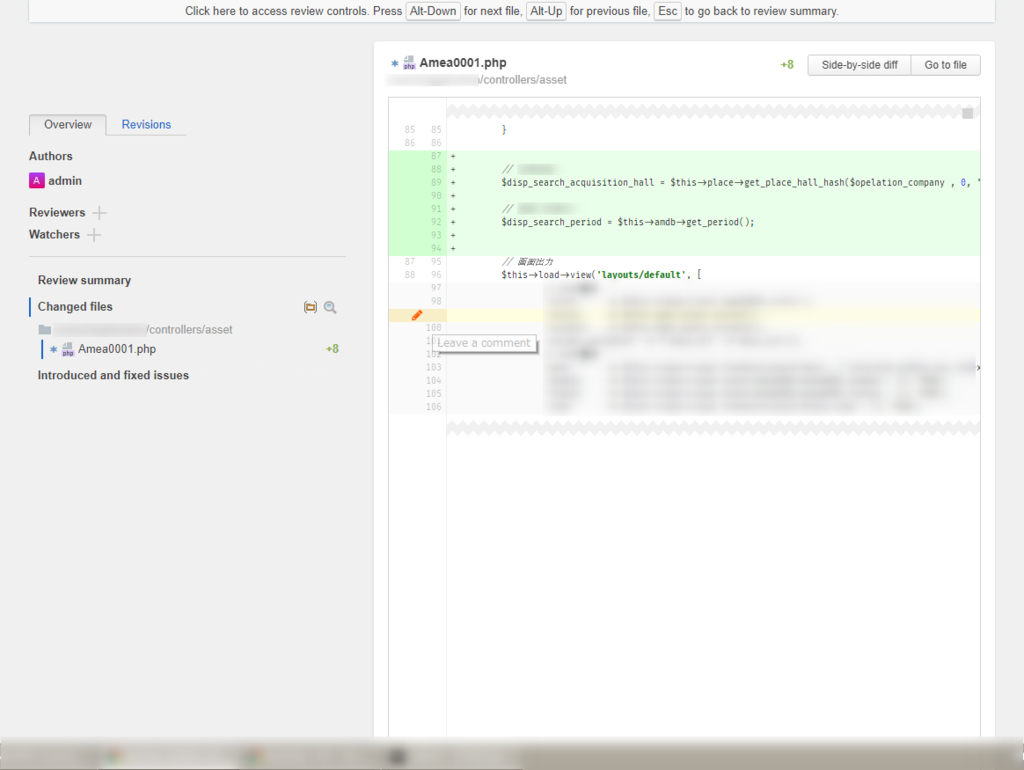
レビュー画面 - 変数やメソッドをクリックするとphpDocを見る事が出来ます。
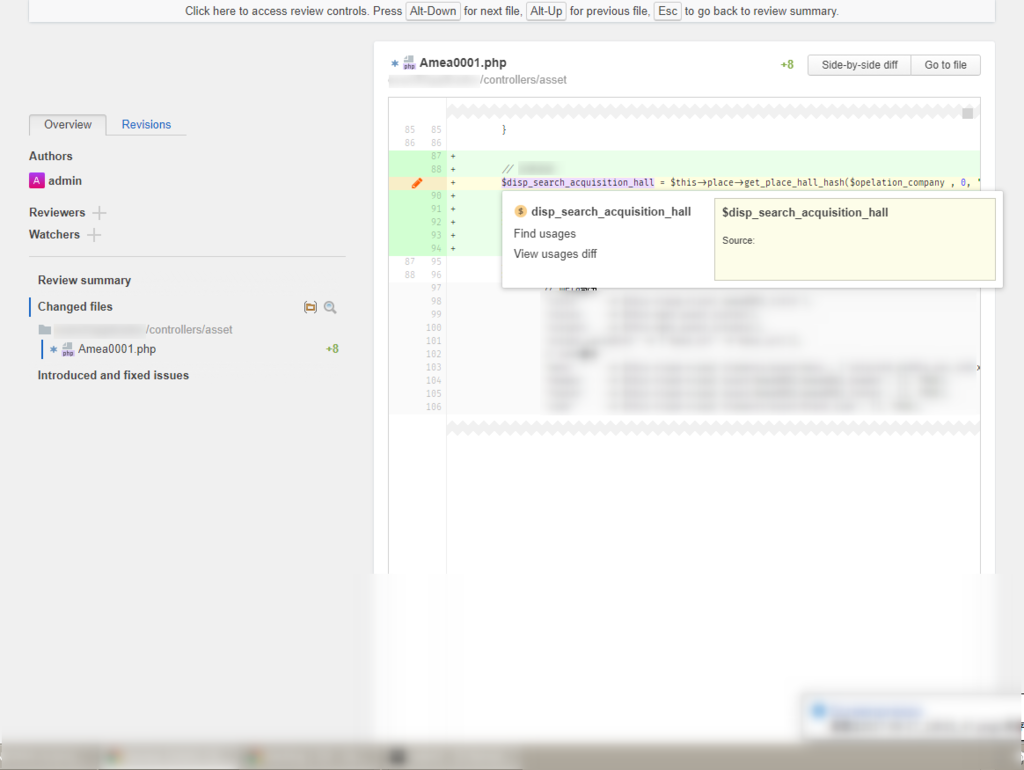
phpDocの表示 - コメントを入れるとこんな感じになります。
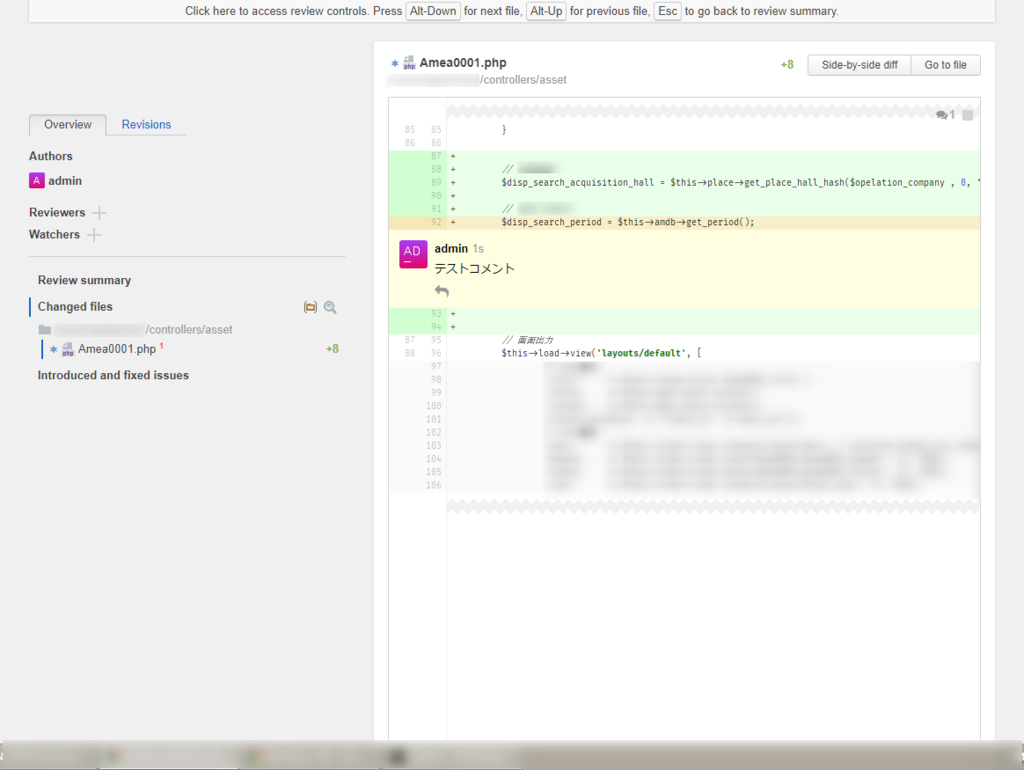
コメントの入力 - コメントにタグを付ける事も出来ます。バグとかコーディング規約違反とか
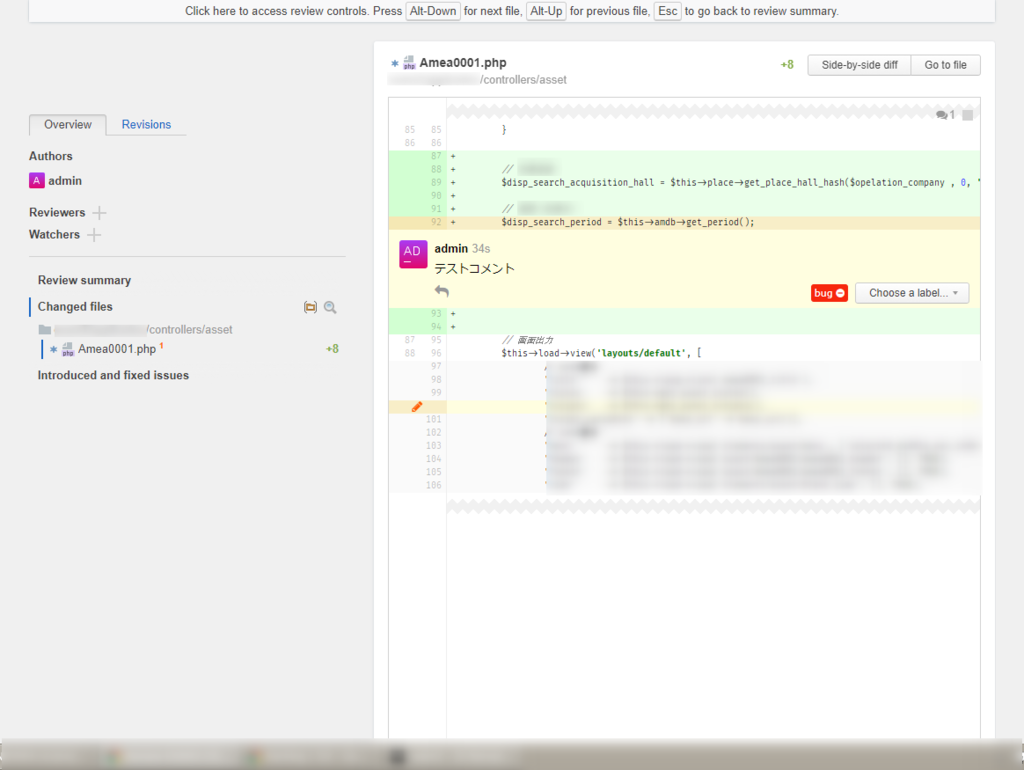
指摘のタグもつけれる
サーバーの停止
サーバーを止めたい時はstopを実行
bash
bash upsource.sh stop

レビュー環境の構築はこれで完了
これでレビュー環境の構築は終わり。 ダウンロードとか起動に少し時間がかかるだけで、立ち上げること自体は簡単にできてしまいました。
次はIDEとの連携をさせようと思います。